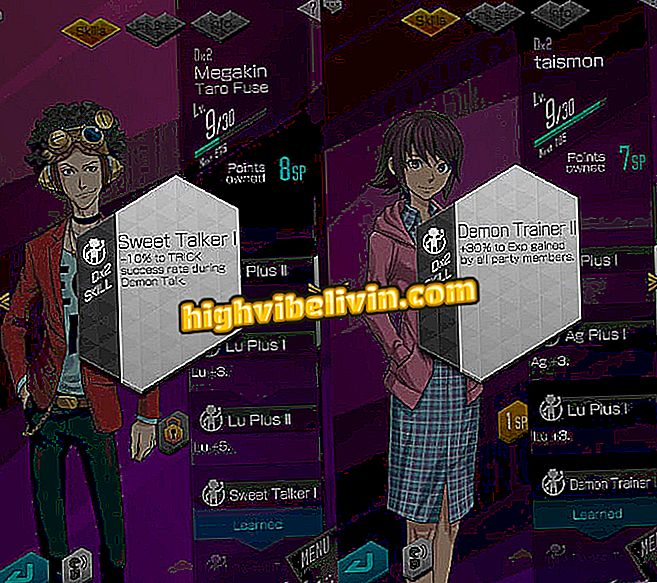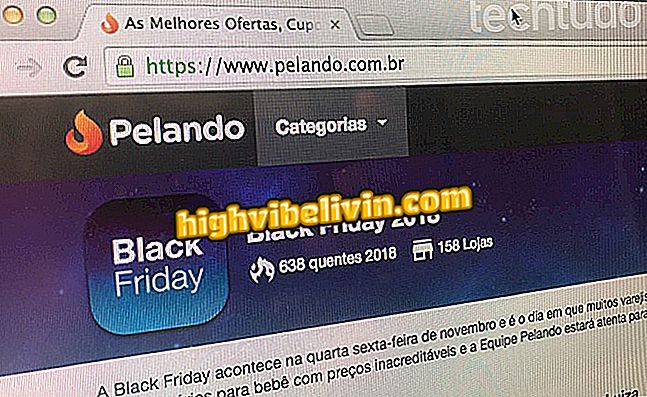Jak powrócić do wcześniejszych wersji systemu Windows 10
Windows 10, obecna wersja systemu operacyjnego Microsoft, ma możliwość przywrócenia systemu do wcześniejszych wersji w przypadku aktualizacji. "Kompilacje" to wersje, które można dodać do systemu operacyjnego w celu jego ulepszenia, takie jak Aktualizacja rocznicowa (wersja 1607) i Aktualizacja twórców (wersja 1703). Jeśli jednak nie jesteś zadowolony z nowej "kompilacji" lub wystąpił błąd, możesz wrócić do poprzedniej wersji systemu Windows 10 nawet dziesięć dni po instalacji. Dowiedz się, jak.
Microsoft wypuszcza kompilację 16212 systemu Windows 10 z błędem; zrozumieć

Oto jak powrócić do poprzednich kompilacji w systemie Windows 10
Aplikacja: Uzyskaj wskazówki techniczne i wiadomości na swój telefon
Przygotowanie do przywrócenia poprzednich wersji
Przed wykonaniem procedury należy podjąć następujące środki ostrożności, aby uniknąć problemów:
- Przynajmniej kopie zapasowe plików osobistych. Nie powinieneś tracić danych, ale jest to wygoda na wypadek, gdyby coś poszło nie tak. Zawsze warto mieć najbardziej kompletną kopię zapasową, jaką możesz. Oprócz tworzenia kopii zapasowych plików, utwórz obraz systemu za pomocą narzędzia Kopia zapasowa systemu Windows na wszelki wypadek;
- Jeśli korzystasz z laptopa, upewnij się, że jest on podłączony do gniazdka elektrycznego;
- Upewnij się, że katalog "C: \ Windows.old" znajduje się na twoim komputerze. To świetny katalog, więc jeśli go skasowałeś, by zaoszczędzić miejsce, nie masz szczęścia.
Przywracanie wcześniejszych wersji w systemie Windows 10
Po utworzeniu kopii zapasowych można teraz przywrócić wcześniejsze wersje systemu Windows 10, wykonując następujące czynności:
Krok 1. Kliknij przycisk "start", a następnie opcję "Ustawienia";

Dostęp do ustawień systemu Windows
Krok 2. W "Ustawieniach Windows" kliknij "Aktualizuj i zabezpiecz";
Krok 3. Kliknij element "Odzyskiwanie".
Na ekranie, który zostanie wyświetlony, kliknij przycisk "Uruchom ponownie teraz";

Ponowne uruchomienie komputera w celu wycofania
Krok 4. Po ponownym uruchomieniu komputera kliknij "Rozwiązywanie problemów";
Krok 5. W "Rozwiązywanie problemów" kliknij "Opcje zaawansowane";
Krok 6. Teraz kliknij opcję "Powrót do poprzedniej wersji";
do poprzedniej wersji "Krok 7. Na następnym ekranie kliknij swojego użytkownika i podaj niezbędne poświadczenia, aby wykonać procedurę;

Wybór konta i wprowadzanie danych uwierzytelniających
Krok 8. Na koniec kliknij przycisk "Powrót do poprzedniej wersji" i poczekaj, aż system wykona procedurę.
do poprzedniej wersji "Po wykonaniu tych czynności w ciągu kilku minut system powróci do poprzedniej sytuacji i będzie gotowy do użycia.
Dlaczego system Windows 10 nie wykorzystuje całej rozdzielczości mojego komputera? Wymień wskazówki na forum.